Lucrul cu baze de date
Deschiderea unei aplicatii de baze de date
Pentru a deschide aplicatia de baze de date exista mai multe posibilitati:
Din meniul Start - Programs - Microsoft Access
Cu dublu clic pe pictograma bazei de date
Deschiderea unei baze de date existente
Avand aplicatia Microsoft Access deschisa, se poate alege din meniul File, optiunea Open sau se poate apasa pictograma Open de pe bara de unelte.
Din fereastra Explorer, cu dublu clic se deschide fisierul dorit.
Din meniul Start, in documentele recent create.
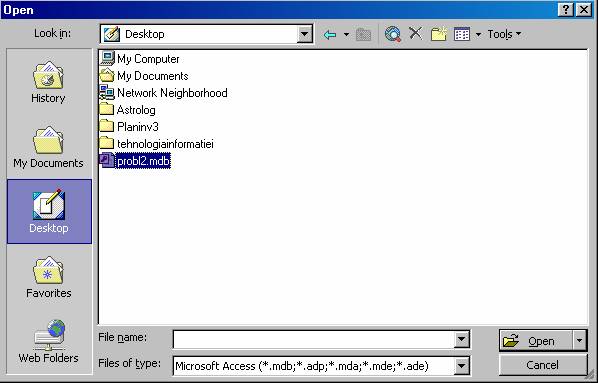 Din lista existenta in partea de jos a meniului File.
Din lista existenta in partea de jos a meniului File.
Crearea unei baze de date noi
O baza de date noua se poate deschide din meniul File, optiunea New, sau daca este deschisa fereastra Explorer, cu clic dreapta in directorul in care se doreste salvarea bazei de date, dupa care se alege optiunea New Microsoft Access Application.

Crearea unui tabel cu diferite atribute
Fereastra bazei de date care va apare, va avea afisat in partea stanga tot ce se poate realiza intr-o baza de date:
tabele
rapoarte
formulare de introducere a datelor intr-un tabel
legaturi intre tabele
interogari asupra unor tabele
Pentru a crea un tabel nou se apasa butonul Tables, dupa care se da dublu clic pe optiunea Create table in Design View. Alegand aceasta optiune vor putea fi definite proprietatile atributelor, ceea ce nu se poate realiza in cazul celorlalte optiuni.
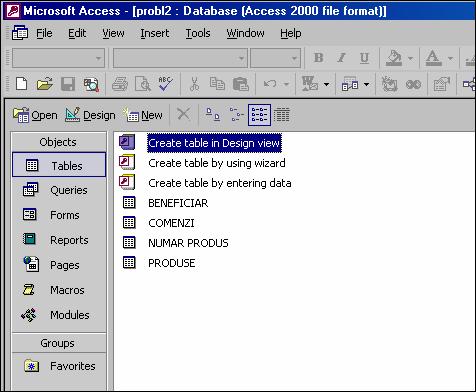
In fereastra ce va apare pe ecran se vor introduce atributele dorite ca si proprietatile acestora. Dupa introducerea atributelor si a proprietatilor se va inchide tabelul. Caseta de dialog ce va apare va cere sa se precizeze noua denumire a tabelului. De asemenea va fi ceruta cheia primara in cazul in care aceasta nu a fost introdusa.
Adaugarea si stergerea inregistrarilor dintr-un tabel
Introducerea datelor se poate realiza cu ajutorul unor formulare create pentru acest tabel sau prin selectarea tabelului dorit si apasarea butonului Open. Fereastra care va apare va permite introducerea unor inregistrari noi. Datele pot fi introduse intr-un tabel numai in modul Design View. In partea de jos a ferestrei se afla un mic meniu ce permite parcurgerea inregistrarilor din tabela si numarul acestora.
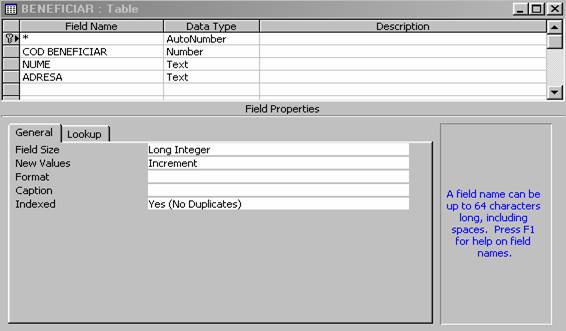
Stergerea inregistrarilor se face cu clic dreapta pe inregistrarea pe care dorim sa o stergem, dupa care se va alege optiunea Delete Record din meniul rapid ce se deschide. Acest lucru se face in tabelul cu inregistrari.
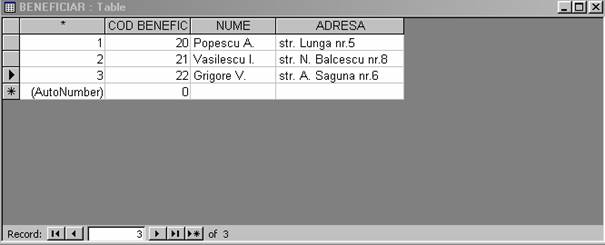
Adaugarea unui atribut nou
Pentru introducerea de noi inregistrari in tabel este nevoie sa se deschida tabelul in modul de lucru Design View. Acesta poate fi deschis din meniul View, optiunea Design View. Se poate trece apoi la introducerea de noi atribute cu proprietatile lor.
Modificarea datelor unei inregistrari
Pentru a putea modifica datele dintr-un tabel este necesar sa se deschida tabelul, sa se localizeze inregistrarea si apoi sa se modifice datele. Modificarea datelor se poate face numai in modul Design View. Pentru a fi salvate modificarile este suficient sa se inchida tabelul.
Comanda Undo
Daca s-au introdus date gresite sau s-au sters anumite date care mai pot fi utile, se pot anula aceste modificari prin utilizarea comenzii Undo. Comanda Undo se gaseste in meniul Edit sau pe bara de unelte.
Stergerea unui tabel
Un tabel poate fi sters cu ajutorul butonului Delete existent in partea de sus a ferestrei bazei de date, dupa ce acesta a fost selectat. Din meniul rapid ce se deschide cu clic dreapta pe butonul mouse-ului se poate alege optiunea Delete. De asemenea, selectand tabelul si apasand tasta Delete de pe tastatura se poate sterge tabelul, nu inainte de a apare o caseta de dialog prin care se cere confirmarea operatiunii sau renuntarea la aceasta.

|
Politica de confidentialitate |
| Copyright ©
2024 - Toate drepturile rezervate. Toate documentele au caracter informativ cu scop educational. |
Personaje din literatura |
| Baltagul – caracterizarea personajelor |
| Caracterizare Alexandru Lapusneanul |
| Caracterizarea lui Gavilescu |
| Caracterizarea personajelor negative din basmul |
Tehnica si mecanica |
| Cuplaje - definitii. notatii. exemple. repere istorice. |
| Actionare macara |
| Reprezentarea si cotarea filetelor |
Geografie |
| Turismul pe terra |
| Vulcanii Și mediul |
| Padurile pe terra si industrializarea lemnului |
| Termeni si conditii |
| Contact |
| Creeaza si tu |